veel gebruikers Windows 7 klagen dat laptop batterij laat in meer ongelegen momenten. In sommige gevallen waarschijnlijk gelijk, zoals wanneer batterij is versleten en rechtverkrijgenden zonder waarschuwing of, wederom als gevolg van slijtage of wie weet wat andere gebreken, niet consument rang correct wordt weergegeven. Maar in de meeste gevallen alleen schuldig aan plotselinge daling is zeer gebruiksvriendelijk zorgeloosheid.
Afhankelijk van hoe de consument (niet te verwarren met afval) is een laptop batterij, Windowsul avertizeza gebruiker over de status. Wanneer de batterij bijna leeg is, het bijbehorende pictogram in sys tray aangeven laag energieverbruikEn wanneer zij tot niveau van de reserves, Geef een lege batterij icoon. Op dat moment zou het meest geschikt keer op zoek naar een alternatieve energiebron (Dwz een voeder) Of wat je bespaart is wat je hebt gewerkt er naar toe en sluit de laptop. Anders zal de batterij te bereiken kritisch niveau en u zult verrast zijn (weer) een zwart scherm (wanneer de batterij bereikt het kritische niveau, het Notebook kan binnendringen winterslaap).
Maar als je toevallig niet de tijd hebben om te handelen wanneer de batterij toevlucht tot gangreserve (Niet over zoeken, niet met het redden van de), die vaak voldeden aan de batterijen die lijden aan verschillende ouderdomsziekten, Zou het beste ding om te het percentage van de capaciteit van de batterij voor elk van de 3 niveaus.
Hoe kunnen we het percentage van de energie moet worden geïnformeerd over de ontlading van de accu niveaus
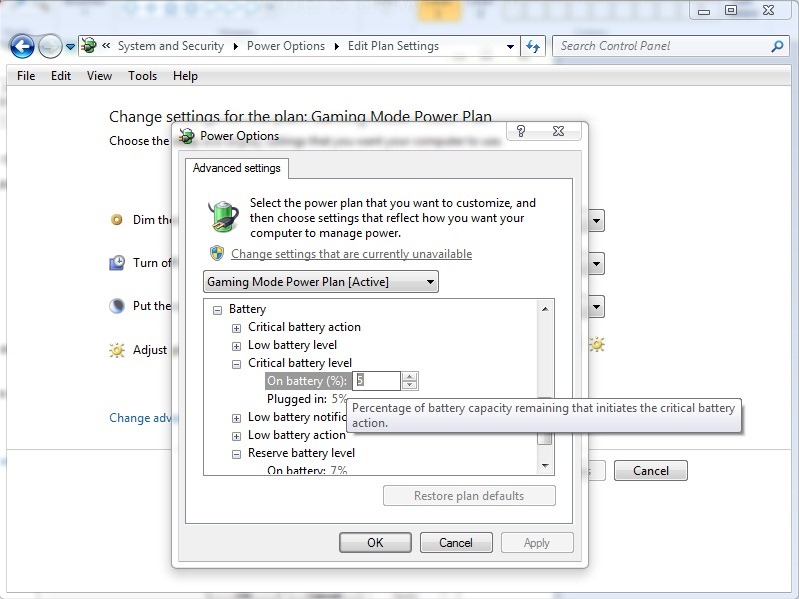
1. open Configuratiescherm> System en Beveiliging> Vermogen Options
2. Klik op Verander het plan settings het recht energieplan dat u gebruikt (bijvoorbeeld Saver), Klikt u vervolgens op Verander geavanceerde kracht settings
3. In Geavanceerd Settings klik op + in de wet accu om items weer te geven eronder. Vouw Laag batterijniveau, Kritiek accuniveau si Reserve batterij, Verander het percentage (%) van het recht Op accu (Vergeet niet dat aangeven welk percentage van de batterij capaciteit zal gaan in elk van de 3 niveaus) en klik op OK.
Zodra u deze wijzigingen hebt aangebracht, moet u meer tijd om te ontdekken wat het niveau van ontlading van de accu bereikt voordat 'take licht'.